Экономим время
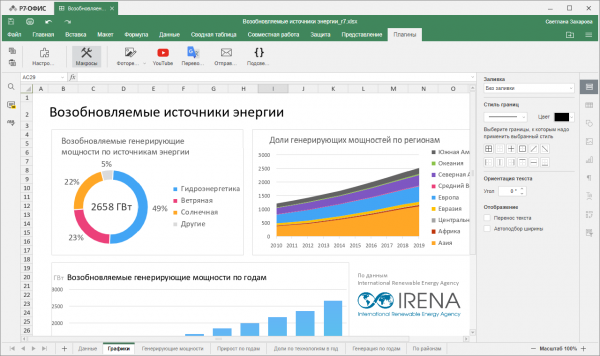
Горячие клавиши и их назначение
Горячие клавиши— определенные комбинации клавиш на клавиатуре, которые позволяют быстро выполнить те или иные действия.
Например, чтобы скопировать текст с помощью мышки, нужно два клика, в то время как для этого же можно использовать комбинацию Ctrl+C. Польза горячих клавиш еще очевиднее, если речь идет не о простых действиях (копировать — вставить), а о сложных функциях форматирования, ввода данных и других опциях, которые не вынесены на панель быстрого доступа.
Использование горячих клавиш — отличный способ сэкономить время и силы при работе с таблицами, что особенно важно, когда операции выполняются часто, а данных много.
Горячие клавиши в редакторе таблиц «Р7-Офис»
В редакторе таблиц «Р7-Офис» доступен большой набор сочетаний клавиш для различных задач. Мы собрали 50 наиболее популярных и востребованных.
Комбинации для быстрого форматирования
Одна из основных трудностей при работе с таблицами — необходимость частого переключения между форматами данных. Например, если сначала заполняются персональные данные о клиенте (общий формат), а после — данные о его покупках (числовой формат). Сделать процесс проще могут сочетания горячих клавиш, приведенные ниже.
Возможность использования этих комбинаций в сочетании с большим количеством функций и удобным интерфейсом делает редактор «Р7-Офис» отличным инструментом для работы с таблицами любого размера, независимо от формата данных.
| Клавиши | Действие | |
|---|---|---|
| 1 | Ctrl+1 | Вызов диалогового окна «Формат ячеек» для быстрой смены формата: общий, числовой, текстовый или другой. |
| 2 | Ctrl+Shift+~ | Изменение формата выбранной ячейки или ячеек на «Общий». |
| 3 | Сtrl+Shift+! | Изменение формата выбранной ячейки или ячеек на «Числовой». Например, 755.23. |
| 4 | Сtrl+Shift+@ | Изменение формата выбранной ячейки или ячеек на «Время». Например, 11:35:43. |
| 5 | Сtrl+Shift+# | Изменение формата выбранной ячейки или ячеек на «Дата». Например, 10.10.2022. |
| 6 | Сtrl+Shift+$ | Изменение формата выбранной ячейки или ячеек на «Денежный». Например, 4 410,00 ₽. |
| 7 | Ctrl+Shift+% | Изменение формата выбранной ячейки или ячеек на «Процентный». Например, 441%. |
| 8 | Ctrl+B | Применение формата Полужирный к содержимому выделенной ячейки или ячеек. |
| 9 | Ctrl+I | Применение формата Курсив к содержимому выделенной ячейки или ячеек. |
| 10 | Ctrl+U | Применение формата Подчеркнутый к содержимому выделенной ячейки или ячеек. |
| 11 | Ctrl+5 | Применение формата Зачеркнутый в содержимому выделенной ячейки или ячеек. |
| 12 | Ctrl+K | Вставка гиперссылки. |
| 13 | Shift+F10 | Вызов контекстного меню для выбранной ячейки. |
| 14 | Ctrl+L | Применение к выбранной ячейке или ячейкам форматирования таблицы. |
Комбинации для быстрой навигации
С помощью сочетаний клавиш также можно упростить работу с колонками и столбцами данных, а также целыми листами таблиц.
| Клавиши | Действие | |
|---|---|---|
| 1 | Ctrl+Пробел | Выделение всего текущего столбца (соответствующего выделенной ячейке). |
| 2 | Shift+Пробел | Выделение всей текущей строки (соответствующей выделенной ячейке). |
| 3 | Сtrl+А | Выделение всей области таблицы. |
| 4 | Сtrl+End | Переход к последней заполненной ячейке листа. |
| 5 | Ctrl+Shift+ Home | Выделение всей зоны от выделенной (активной) ячейки до первой ячейки листа. |
| 6 | Сtrl+Shift+ End | Выделение всей зоны от выделенной (активной) ячейки до последней заполненной ячейки листа. |
| 7 | Сtrl+↑/↓ | Переход в начало/конец столбца (к первой/последней заполненной ячейке). |
| 8 | Сtrl+←/→ | Переход в начало/конец строки (к первой/последней заполненной ячейке). |
| 9 | Home | Переход в начало активной строки. |
| 10 | Alt+Page Up/Page Down | Переход на предыдущий/следующий лист открытой электронной таблицы. |
| 11 | Ctrl+ «Плюс» (+)/ «Минус» (-) | Увеличение/уменьшение масштаба отображения выбранной электронной таблицы. |
Комбинации для быстрых вычислений
Кроме прочего, горячие клавиши могут применяться и тогда, когда нужно упростить вычисления: работу с функциями, перерасчеты и не только.
| Клавиши | Действие | |
|---|---|---|
| 1 | Shift+F3 | Запуск «Мастера функций» для быстрого поиска и добавления нужных формул. |
| 2 | F9 | Перерасчет формул на всех листах активной электронной таблицы. |
| 3 | Alt+= | Вставка формулы автосуммирования выбранных значений. |
| 4 | Alt+↓ | Открытие выпадающего списка для активной ячейки. |
Комбинации для быстрого редактирования
Редактор таблиц «Р7-Офис» позволяет использовать большой набор комбинаций для быстрого поиска данных, их замены, редактирования и других операций.
| Клавиши | Действие | |
|---|---|---|
| 1 | F1 | Вызов Справки редактора таблиц «Р7-Офис» с подробными ответами и инструкциями. |
| 2 | F2 | Редактирование активной (выбранной) ячейки. |
| 3 | Сtrl+H | Вызов контекстного меню «Поиск и замена» с полем замены. |
| 4 | Сtrl+F | Вызов контекстного меню «Поиск и замена» без поля замены (исключительно для быстрого поиска информации). |
| 5 | Alt+H | Вызов контекстного меню для добавления комментариев к данным в ячейке. |
| 6 | Ctrl+Shift+H | Вызов отдельного поля «Комментарии», в котором можно посмотреть все активные комментарии к листу и оставить свой. |
| 7 | Alt+Q | Открытие отдельного поля «Чат», в котором можно общаться с другими пользователями в процессе совместного редактирования таблицы. |
| 8 | Ctrl+C | Копирование активной ячейки или выделенной части данных в ней. |
| 9 | Ctrl+V | Вызов контекстного меню «Поиск и замена» без поля замены (исключительно для быстрого поиска информации). |
| 10 | Ctrl+X | Вырезание активной ячейки или выделенной части данных в ней. |

Комбинации для быстрой работы с файлами
С помощью комбинаций можно оптимизировать работу не только с данными, но и с файлами в принципе.
| Клавиши | Действие | |
|---|---|---|
| 1 | Ctrl+O | Вызов контекстного меню для открытия локальных файлов (существующих, хранящихся в памяти ПК). |
| 2 | Ctrl+W | Закрытие выбранной электронной таблицы (файла). |
| 3 | Ctrl+P | Печать электронной таблицы или ее выбранного фрагмента. |
| 4 | Ctrl+S | Сохранение электронной таблицы с текущим именем и форматом (если были ранее сохраненные версии). |
| 5 | Ctrl+Shift+S | Вызов контекстного меню «Сохранить как…». Электронную таблицу можно сохранить в форматах XLSX, PDF, ODS, CSV. |
Прочие комбинации клавиш
В редакторе таблиц «Р7-Офис» можно использовать и другие комбинации клавиш для оптимизации разных действий.
| Клавиши | Действие | |
|---|---|---|
| 1 | Ctrl+Z | Отмена последнего действия. |
| 2 | Alt+Enter | Начать новую строку в той же ячейке. |
| 3 | Shift+↑/↓/←/→ | Последовательное выделение ячеек таблицы. |
| 4 | F11 | Переключение в полноэкранный режим работы/выход из него. |
| 5 | Tab | Завершение ввода данных в активную ячейку и переход к ячейке справа. |
| 6 | Shift+Tab | Завершение ввода данных в активную ячейку и переход к ячейке слева. |





